101 gyorsgomb ablakok
Univerzális billentyűparancsok a Windows
A leggyakoribb és hasznos hivatkozások
KnopkaWIN nyissa meg a Start menüt a Windows 7, és a 10., és lehetővé teszi, hogy adjon meg egy keresési kifejezést közvetlenül - kapsz sokkal gyorsabb, mint a mindezt az egérrel.
Cut, másolás és beillesztés
Talán a leggyakoribb a kulcsot, amelyben dolgozunk szöveg szerkesztése közben.
- CTRL + X - A kijelölt szöveg kivágása / kép
- CTRL + C - A kiválasztott szöveg másolása / kép
- CTRL + V - Insert / kép
Ezek a gombok elrendezése egy sorban egy szabványos QWERTY billentyűzet, mely megkönnyíti findability.

Kiválasztásához mindent az aktuális helyet, használja a Ctrl + A.
Undo és Redo
CTRL + Z - megszünteti minden olyan intézkedés, célszerű a képek szerkesztésére, vagy formázza a dokumentumot.
CTRL + Y - majd visszatér a korábban visszavont művelet.
Szöveg beírásakor helyett a Backspace karakter törléséhez használhatja a Ctrl + Backspace. azonnal törli a teljes szót. Szintén működik kombinációja CTRL + DEL. Ha egy szót a kurzor előtt el kell távolítani.
Mentés, nyitott és nyomtatni egy fájlt
CTRL + O megnyitja a fájlt bármilyen program, amelyben dolgozik.
CTRL + P egy univerzális nyomtatási parancsot.
Bezár ablakok és lapok
Bezár ablakok és lapok is egy pár csapok.
ALT + F4 - zárjon be minden ablakot (ugyanaz, mint ha megnyomja az X ikonra a jobb felső sarokban), vagy
Ctrl + F4 - bezárja az aktuális fület csak. A kombináció a CTRL + W is bezárja az aktuális fület.
Ha azt szeretnénk, hogy talál egy szót, egy nagy PDF dokumentumot egy weboldalon vagy más alkalmazás, segít CTRL + F - Megnyitja a keresés panel. Adjon meg egy szót, nyomja meg az ENTER; SHIFT + ENTER - továbblép a következő keresett eredmény, ha a keresés eredménye egy pár.
Az átmenet a két ablak között, a lapok és monitorok
ALT + TAB, akkor azonnal válthat a két utolsó alkalmazást. Tartsa a gombot lenyomva, akkor az összes futó programot és képes lesz kiválasztani a megfelelőt.
Használhatja a SHIFT vagy WIN + TAB - kap ugyanaz a folyamat egy kissé szokatlan módon. Megjegyezzük, hogy a Windows 10 WIN + TAB megnyitja a képernyőn megjelenő virtuális desktop (lásd. Alább).
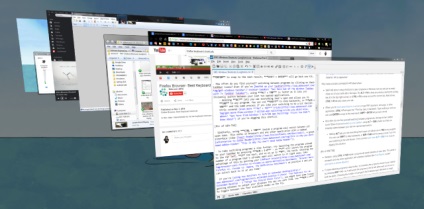
CTRL + TAB - váltás az összes megnyitott lap. Úgy működik a böngészőkben és minden más alkalmazás felület, amely azt feltételezi, hogy fülek (például Foxit Reader).
WIN + számbillentyűk 1-0 - programok indítása érdekében rögzíti a tálcán.
Ha két monitor alkotnak egy kiterjesztett asztal, használjon WIN + P válthat a négy rendelkezésre álló módokat.
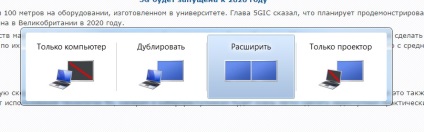
Nyissa meg a rendszer tulajdonságait, és a File Explorer
A Windows Intéző segítségével lehetővé teszi, hogy az összes fájlt a számítógépen, hogy egy gyors hozzáférést biztosít a gomb megnyomásával WIN + E.
Megnyomása Win + Pause / Break nyissa meg a System Properties panel az alapvető információkat a számítógép.
Show Desktop
Ha több ablak van megnyitva, és meg kell elérni egy fájlt az asztalon, nyomja meg a WIN + D. látni az asztalon. Megnyomása elviszi oda, ahol voltál.

Win + M gyorsan minimalizálni az összes ablakot. A kombináció a SHIFT + Win + M visszatér mindent vissza.
Ha gyorsan lezárni a rendszert, ha sürgősen meg kell mozdulni a számítógép használja a WIN + L.
Nyitó képernyőn a biztonság és a Task Manager ablakban
A kombináció a CTRL + ALT + DEL olyan régi, mint maga a Windows. A modern Windows-verziók Windows biztonsági ablak, amely lehetővé teszi, hogy változtassa meg a jelszavát, vagy kilépjen a rendszer más opciók.
SHIFT + CTRL + ESC-nyitva Task Manager. amely szükséges, ha például podvisli bármelyik program.
Gyorsbillentyűk Windows 8 / 8.1
Windows 8 és 8,1 saját készlete billentyűkombinációk, amelyek nem működnek a Windows 7 és korábbi verziói akadálymentes.
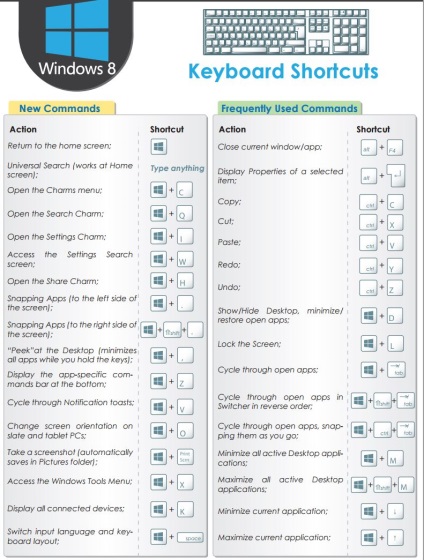
Nyitva a Charms bar és keresési
WIN + C Charms panel nyílik, a központi csomópont a keresést, csere és a hozzáférési beállításokat.
Mert nem lehet csak nyomja WIN és kezdődik a keresést a Windows 7, akkor a WIN + Q megnyitni egy keresési bárhonnan. Ez lehetővé teszi, hogy keresni a fájlokat, a beállításokat, és még keresni az interneten.
WIN + én megengedem, hogy nyissa meg a Beállítások, WIN + W lehetővé teszi, hogy indítsa el a keresési beállításokat.
Eszközök hozzáférési rendszer
WIN + X fut a Windows Tools. Hasznos tartalmazó menü gyorsbillentyűk közös programok, mint a vezérlőpulton az eszközkezelő program menü.
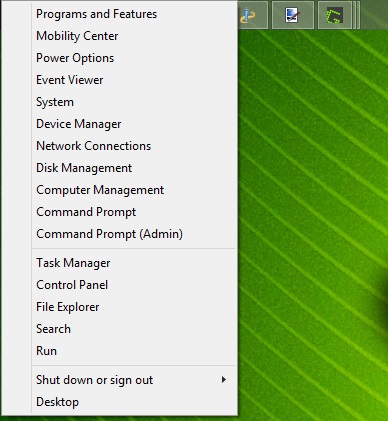
A Windows 7, ez a menü nem létezik, helyette WIN + X megnyitja a Windows Mobility Center a mobil eszközön (laptopok, táblagépek, laptopok). Ez nagyon hasznos, különösen a laptopok, ahol módosíthatja a beállításokat, mint a képernyő fényerejét, a hangerőt és megjelenítési mód gyakran.
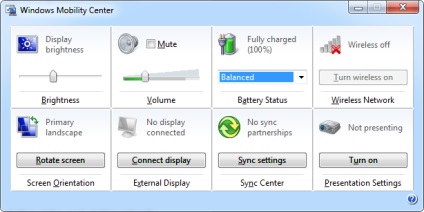
Akkor beépülő ablak mindkét oldalán a képernyő dolgozni két ablak; felhasználásával WIN +. (Dot) - a jobb oldalon a képernyő, és a WIN + Shift +. (Dot) - a bal oldalon.
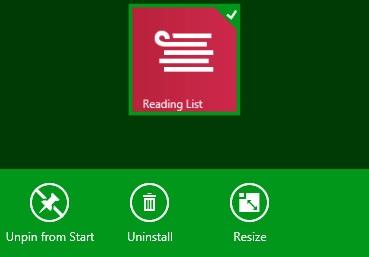
WIN + Z megnyílik az alkalmazás bár a Start képernyőn az egyik modern app alkalmazásokat.
A Windows 10 gyorsgomb
A Windows 10 növeli a funkcionalitást a kapcsolódási ablakot. Amellett, hogy a WIN + balra nyíl és jobbra nyíl WIN +. WIN + próbálja fel és lefelé nyíl WIN +. snap windows függőlegesen. A négy kurzor megjeleníti négy ablakot egyszerre egy kis 2 x 2 rács.
Nyitvatartási Feladat megtekintése
- WIN + TAB megnyitja a Task View. Megnyomása után, akkor választhat a nyitott programokat az aktuális virtuális környezetben.
- ALT + TAB ugyanaz a funkciója, mint korábban a Windows 7, kivéve, hogy lehet váltani a programok között minden asztalon.
WIN + Ctrl + D -, hogy hozzon létre egy új virtuális desktop, WIN + CTRL + F4 - bezárja az aktív desktop, WIN + CTRL + bal / jobb nyilakkal válthat a nyitott asztali.
Nyissa meg a Beállítások alkalmazást
WIN + I Windows 10 megnyitja az alkalmazás beállításait az aktuális Control Panel.
Menj a parancssor
A Windows 10 tartalmaz néhány régóta várt új gyorsbillentyűket használja a parancssor sokkal kényelmesebb. Ahelyett, hogy a jobb egérgombbal a beillesztéshez. akkor végre tudja használni a Ctrl lehet szerkeszteni szöveget a parancssorba.
Mielőtt megpróbálja ezt az új kombináció, amire szükség van, hogy aktiválja őket: kattintson jobb gombbal a parancssor címsort, majd a Tulajdonságok gombra. Kísérleti és lefektette engedélyezése jelölőnégyzetet, új CTRL billentyűt hivatkozások.
Különleges gyorsparancsait szoftver
Melyek a gyorsbillentyűk működnek a szoftver a Windows?
Minden böngésző
Chrome. Firefox. Opera, a jó öreg Internet Explorer - mely kombinációk időt takarít meg.
Kapcsolási lapok között, és nyitó fülek
- CTRL + 1-8 - közötti váltás böngészőlapokat. Továbbá, a CTRL + 9 - Menj az utolsó lapra, akkor is, ha megnyitja őket túlságosan.
- CTRL + T új lapot nyit meg; kombinálva nagy teljesítményű omniboxes böngészőt. akkor azonnal elkezd beírni egy keresési kifejezést használata után ezt a rövidítést.
- Ha kell újra megnyitni a lapot csak zárt (ez valószínűleg naponta), CTRL + SHIFT + T csinálni újra egy pillanat alatt.
Ha azt szeretnénk, hogy nyissa meg a linket új lapon elhagyása nélkül az aktuális oldal segít CTRL + bal kattintás az egérrel. Ha rákattint az egér kerék a link vezet, hogy ugyanazt az eredményt.
CTRL + SHIFT + bal egérgomb megnyitja a linket egy új lapon, és akkor lesz irányítva az újonnan megnyitott lapra.
Oda-vissza, frissítés, letöltés megálló
Ahelyett, hogy a böngésző gombokat, hogy oda-vissza, használja az Alt + kurzor Balra - megy vissza, az ALT + Kurzor jobbra nyíl - előre.
Meg kell, hogy gyorsan frissíteni az oldalt, nyomja meg az F5 billentyűt.
Ahhoz, hogy frissítse a böngésző cache és újratölti az oldalt teljes egészében használja a CTRL + F5.
Ha azt szeretnénk, hogy állítsa le az oldal betöltése, ESC leáll ezt a műveletet.
Vissza a főoldalra
ALT + HOME elviszi vissza a kezdőlapra a böngésző.
CTRL + ENTER - felel nyomja meg a Küldés vagy az Enter billentyűt a sok weboldalak működését üzenetküldés.
Nagyításhoz vagy kicsinyítéshez
A kombináció a CTRL + +/- növeli / csökkenti az oldal mérete. Alternatív megoldásként, tartsa lenyomva a CTRL gombot, forgassa az egér kerekét a nagyításhoz gyorsabb. Ahhoz, hogy menjen egy szabványos méretű, nyomja meg a Ctrl + 0.
CTRL + ENTER-t a „www” előtt a beírt szöveget, és a „.com” a végén belőle. Így ahelyett, hogy kézi adatbevitel, például „www.apple.com”, akkor csak típus „alma”, és nyomja le a CTRL + ENTER-t.
Mozgás a menürendszerben
Használja több kulcsot, hogy menjen a böngésző menüjében.
CTRL + H megnyílik a történetet,
CTRL + J megnyitja az összes letöltés,
CTRL + SHIFT + DEL kérni fogja, hogy tisztítsa meg a böngészést.
más programok
Speciális karakterek bevitele
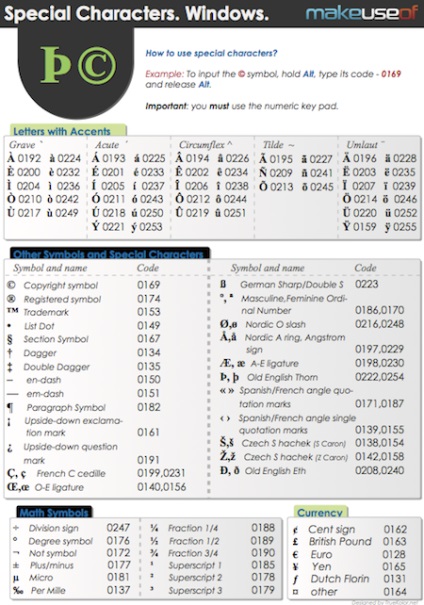
Létrehozhatja saját parancsikonjait
Ha van elég forró billentyűkombináció, létrehozhatunk saját pályára.
A program futtatása segítségével billentyűparancsokat
Gyakran indítási programok, akkor valószínűleg nem annyira. Ahhoz, hogy hozzon létre egy parancsikont a program futtatásához, először megtalálja a program, hogy hozzon létre egy parancsikont érte. Helyezzük a címkén minden olyan hely, majd a jobb gombbal. Válassza a Tulajdonságok> Shortcut> Shortcut. Itt adja meg a billentyűkombináció.
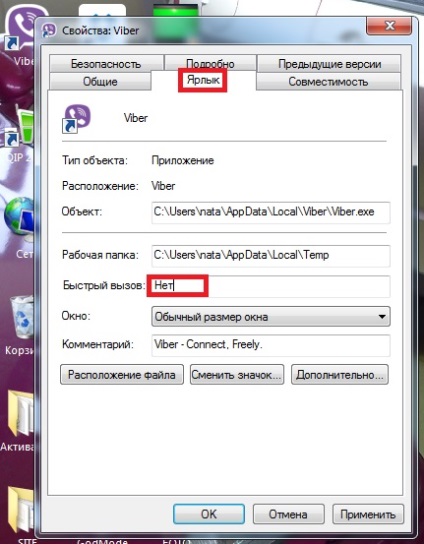
Tartsuk szem előtt, hogy az összes címke itt készült, kezdje meg a CTRL + ALT. nem lehetnek olyan kombinációt, amely már használatban van máshol.
WIN + R megnyitja a Futtatás párbeszédablak segítségével gyorsan megtalálja, és indítsa el a programot.
Amikor a gyorsbillentyűk nem működnek megfelelően.
Tartalmazza tévesen billentyűkombináció vezethet mindenféle ostoba dolgokat. Például:
- CTRL + ALT + kurzor nyíl kijelző bekapcsol 0, 90, 180 vagy 270 fok. Ha nincs tábla, akkor valószínűleg nem szeretné megjeleníteni van vége, így használja a CTRL + ALT + UP. vissza a kijelző a megfelelő helyzetbe.
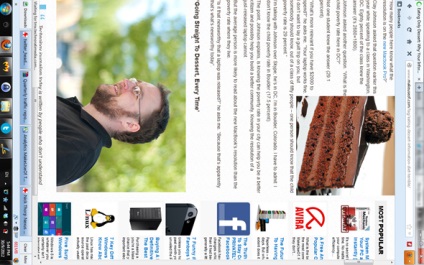
- Ha megnyomja a SHIFT ötször egymás után, akkor egy hangjelzés hallható, és megjelenik egy üzenet a Ragadós billentyűk. Ez a funkció lehetővé teszi, hogy a Windows emberek, akik nehezen két gomb egyidejű gyorsbillentyűkkel a billentyűzeten, például nyomja le a CTRL + ALT + DEL, amikor a Ragadós billentyűk a következők: CTRL. majd ALT. DEL majd egyesével,
Ragadós billentyűk letiltása lehet az Access Center (a Control Panel).
Itt is egy ilyen listát a billentyűparancsok! Remélhetőleg hasznosnak találják.
Hagyjon megjegyzést: